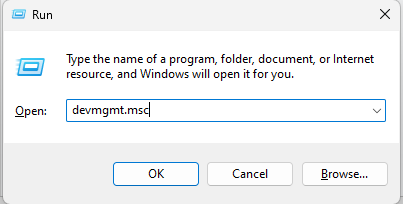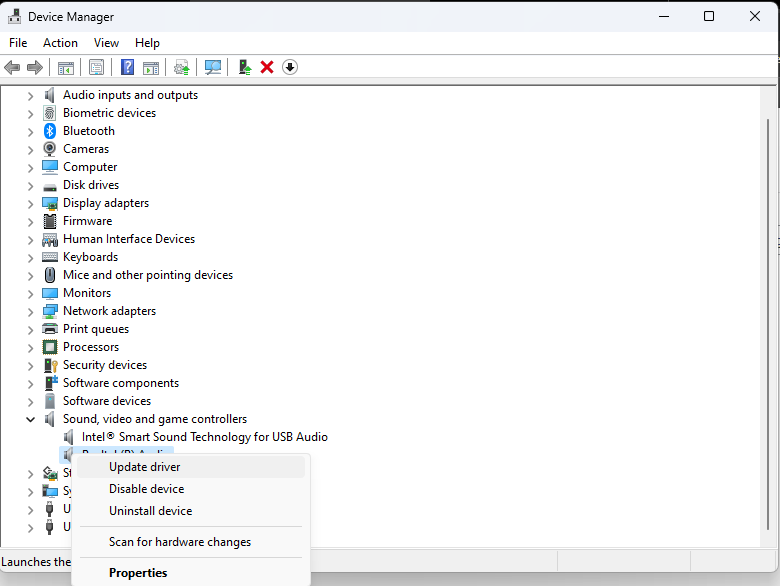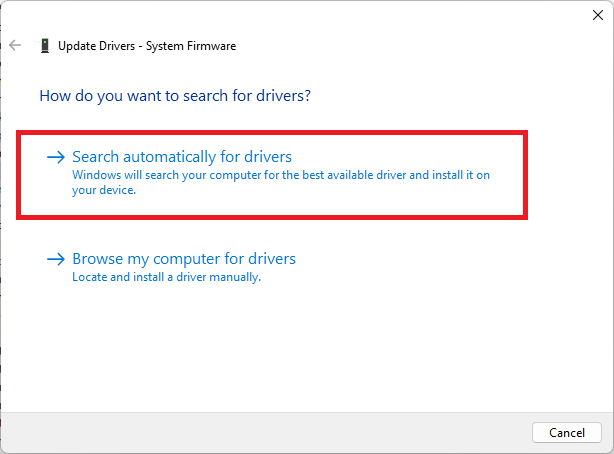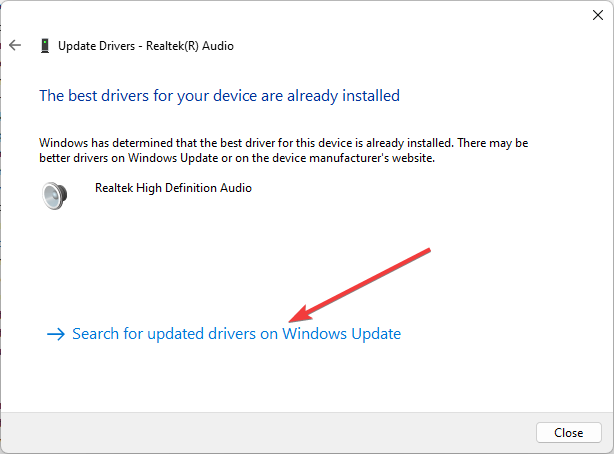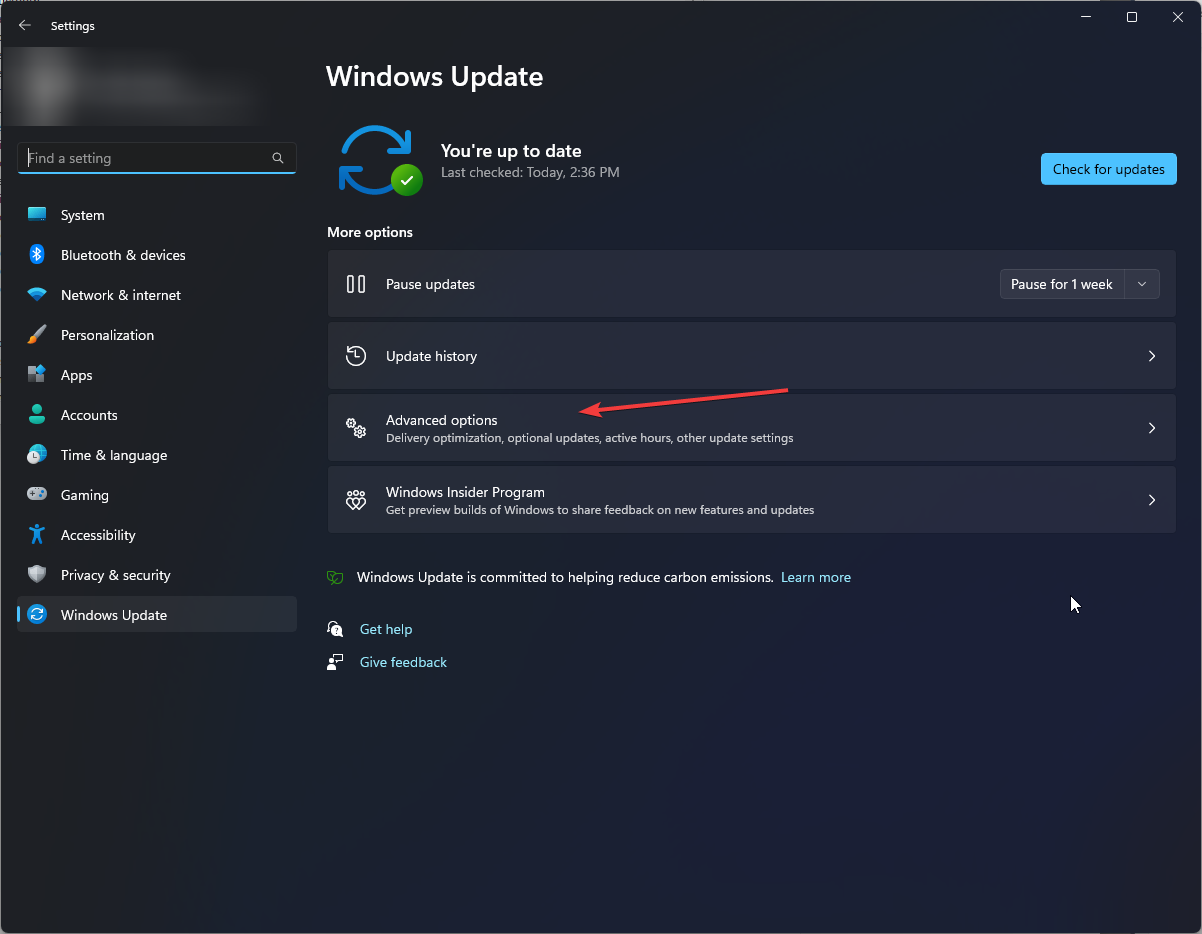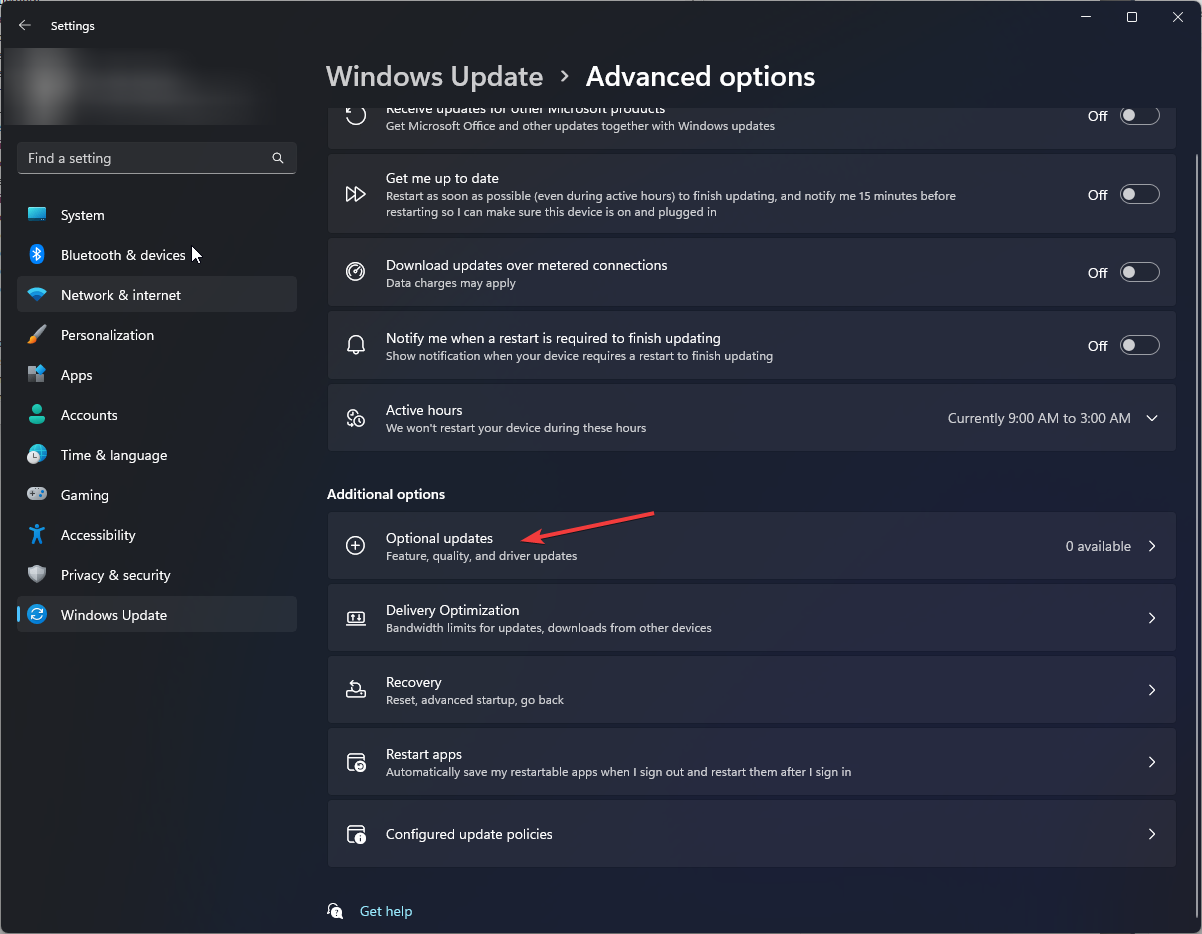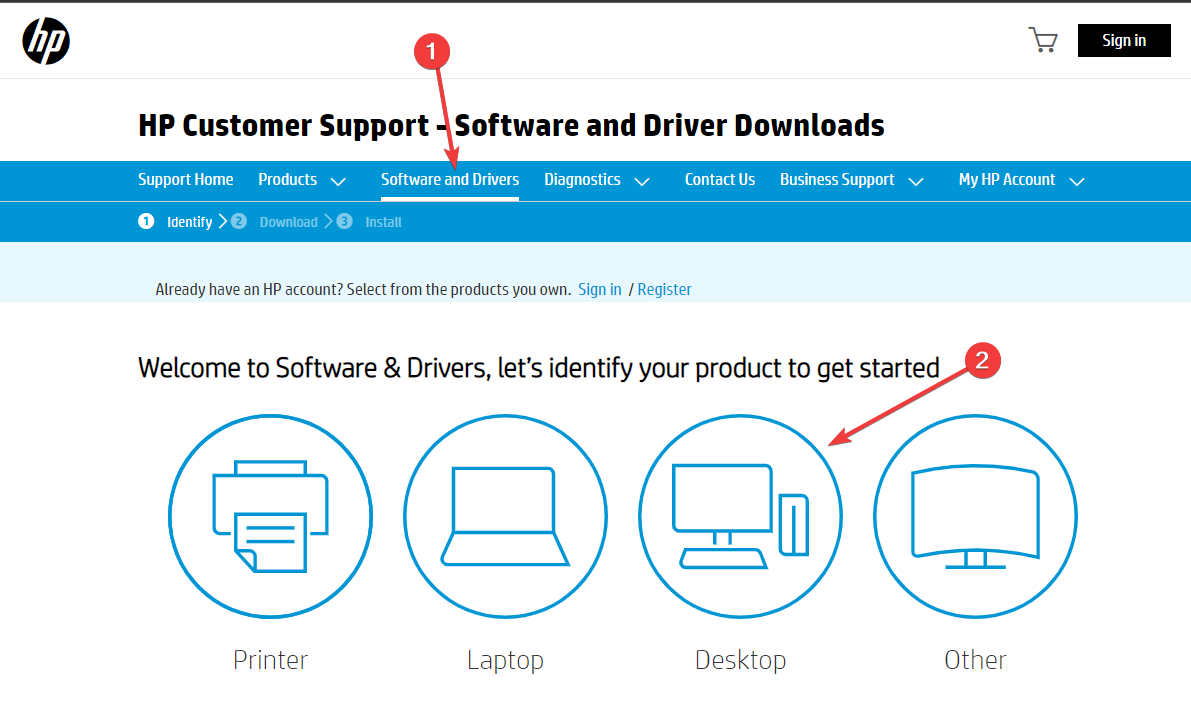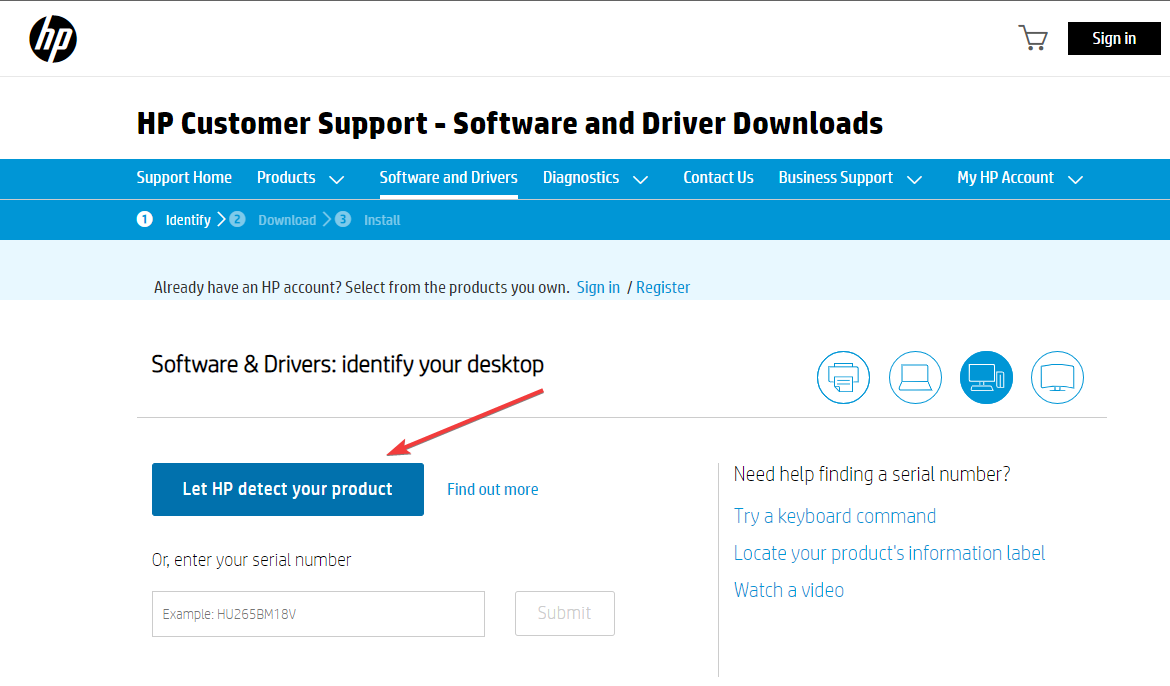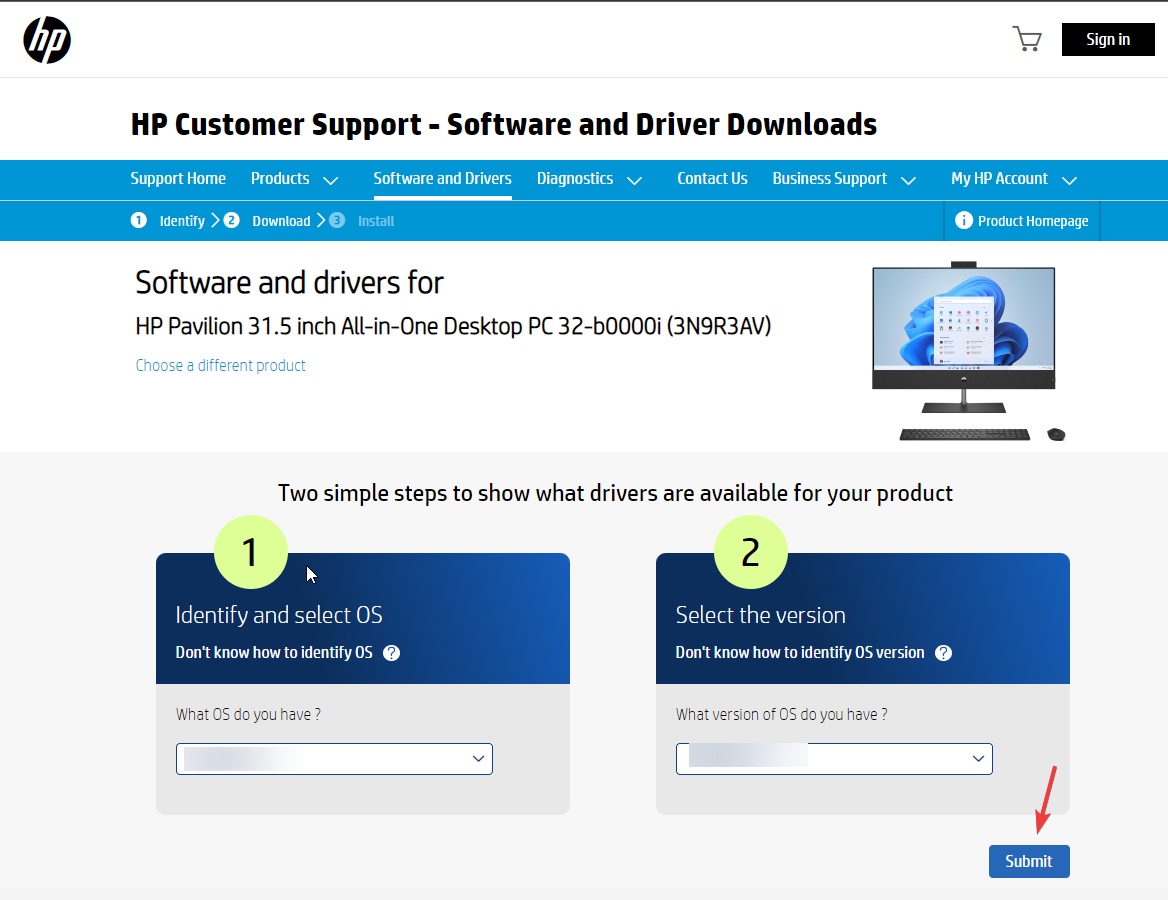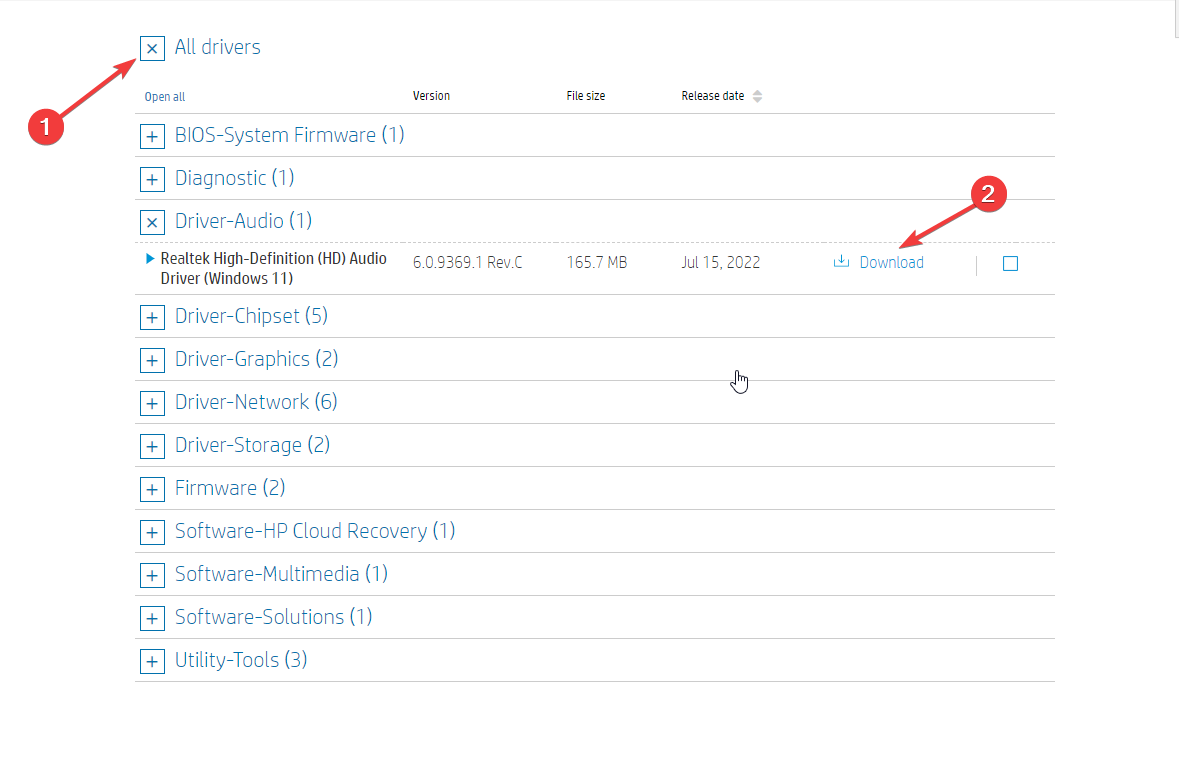Audio drivers are essential for your computer to manage sound
by Loredana Harsana
Loredana is a passionate writer with a keen interest in PC software and technology. She started off writing about mobile phones back when Samsung Galaxy S II was… read more
Updated on
- To get sound output on your Windows 10, you need to download a compatible audio driver for your computer.
- Check your system information to understand better which audio driver will suit your device.
XINSTALL BY CLICKING THE DOWNLOAD
FILE
Whether you want to join a meeting or play games on your computer, you must have an audio driver installed for audio output.
Wondering which audio driver is best for Windows 10? Look nowhere! Here we will discuss the best audio driver available for Windows 10 and how we can download and install it. Let’s get started!
Which is the best audio driver for Windows 10?
Realtek HD Audio Driver – The most popular audio driver
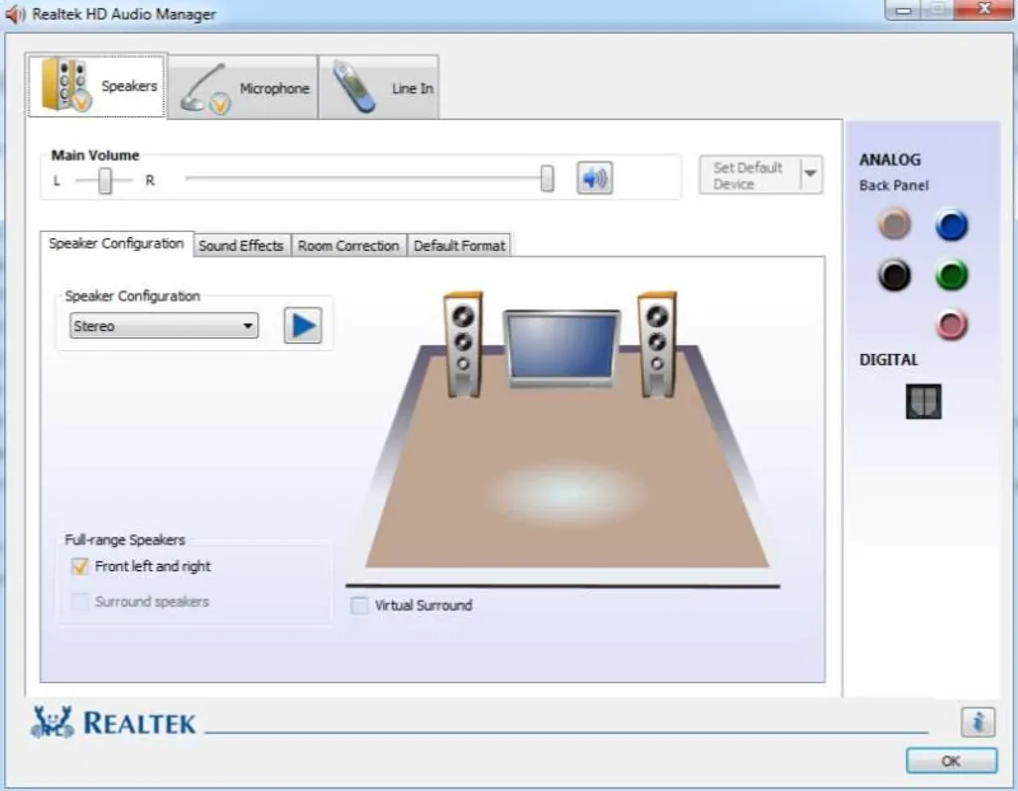
Realtek Audio Drivers are the best free audio drivers available for your Windows 10 PC. It provides high-quality audio on a computer. These drivers are typically offered by motherboard or computer OEMs. They allow the computer to communicate with audio hardware on the motherboard. You can install the latest version of audio drivers from the manufacturers’ website or the Realtek website.
How we test, review and rate?
We have worked for the past 6 months on building a new review system on how we produce content. Using it, we have subsequently redone most of our articles to provide actual hands-on expertise on the guides we made.
For more details you can read how we test, review, and rate at WindowsReport.
More about Realtek HD Audio Driver
- License available for free
- The latest version available – is 6.0876.1
- File size – 72.6 MB
⇒ Get Realtek HD Audio Drivers here
ASIO4ALL– Popular among musicians
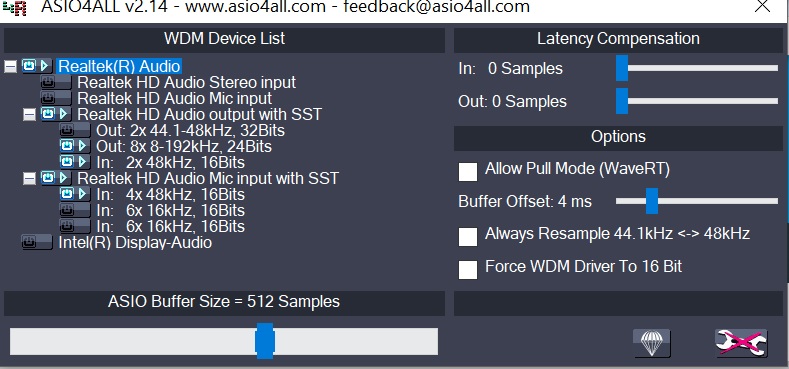
This free universal audio ASIO driver for Windows can be downloaded from the ASIO4ALL website. This driver is designed to work with a wide range of audio devices. Music producers and audio professionals popularly use it because it provides low latency audio performance and support for advanced audio features.
More about ASIO4ALL
- Available for free
- Latest version available – 2.15
- File size – 311 KB
⇒ Get ASIO4ALL Audio Drivers here
- Microsoft Store Apps vs Desktop Apps: Which Ones to Use?
- How to Open & Use the Emoji Panel on Windows 10
- Windows Software Development Kit: Everything You Need to Know
- Clipchamp is coming to Windows 10 to replace Video Editor
- How to Fix Microsoft Common Language Runtime Native Compiler High CPU Usage?
How can I download and install an audio driver on Windows 10?
1. Use the Device Manager
- Press Windows + R to open the Run window.
- Type devmgmt.msc and hit Enter to open Device Manager.
- Go to Sound, video, and game controllers, right-click Realtek ® Audio and select Update driver.
- Now on the next screen, select Search automatically for drivers.
- Click Search for updated drivers on Windows Update.
- Go to Advanced options.
- Under Additional options, click Optional updates.
- If there is any update available, click Download and Install.
2. Use the device manufacturer’s website
- Go to the device manufacturer’s website. Here we are using HP to demonstrate the process. Next, head to the HP support page.
- Go to the Software and Drivers tab, and then select your product.
- Click Let HP detect your product. Then, click OK on the prompt.
- Select your device and the Windows OS version, then click Submit.
- Now click All drivers to expand.
- Expand Driver-Audio and if there is an update, click Download.
- Double-click the .exe installation file to install it.
- Follow the on-screen instructions to complete.
So, this is it! Now you know about the best audio drivers for Windows 10 and the methods to download and install the best drivers on your x64-bit Windows 10 computer.
If you find installing audio drivers manually time-taking, you can get a reliable third-party app to get the latest compatible drivers on your computer. Try these steps and let us know which worked for you in the comments below.
Звуковые драйверы являются важной частью операционной системы Windows 10, поскольку они обеспечивают функционирование аудиоустройств компьютера. Однако, при установке или обновлении ОС, может возникнуть ситуация, когда звук перестает работать или работает некорректно. В большинстве случаев, причиной проблем могут стать неправильно установленные или устаревшие драйвера.
В данной статье мы рассмотрим подробное руководство по выбору правильных звуковых драйверов для Windows 10. Мы расскажем, как найти актуальные драйверы, как установить и обновить их, а также рассмотрим возможные проблемы и их решения.
Важно помнить, что правильный выбор и установка драйверов являются неотъемлемой частью обеспечения стабильной и качественной работы аудиоустройств на компьютере под управлением Windows 10.
Установка правильных драйверов поможет избежать проблем с звуком, таких как отсутствие звука, низкое качество звучания или шумы. Кроме того, актуальные драйверы могут предоставить новые функции и улучшения, связанные с аудио-воспроизведением.
Содержание
- Как выбрать правильные звуковые драйверы для Windows 10?
- Почему выбор правильных звуковых драйверов важен для Windows 10?
- Как определить правильные звуковые драйверы для вашего компьютера под Windows 10?
- Как установить и обновить звуковые драйверы в Windows 10?
Как выбрать правильные звуковые драйверы для Windows 10?
Процесс выбора правильных звуковых драйверов для Windows 10 может показаться сложным, но с некоторыми рекомендациями вы сможете справиться с этой задачей без проблем. Вот несколько шагов, которые помогут вам выбрать правильные драйверы:
- Определите модель вашей звуковой карты или аудиоустройства. Для этого можно воспользоваться диспетчером устройств, который позволяет просмотреть все устройства, установленные на вашем компьютере.
- Посетите веб-сайт производителя аудиоустройства или звуковой карты. На сайте производителя обычно есть раздел с загрузками, где вы можете найти последнюю версию драйвера для вашей модели.
- Скачайте и установите драйвер с веб-сайта производителя. При установке, следуйте инструкциям и ознакомьтесь с любой дополнительной информацией, которую может предоставлять производитель.
- Перезапустите компьютер после установки драйверов. Это обычно требуется для полноценного функционирования новых драйверов.
Помимо этих основных шагов, рекомендуется также периодически проверять наличие обновлений для драйверов звуковой карты или аудиоустройства. Многие производители регулярно выпускают обновления, которые улучшают функциональность и исправляют возможные ошибки.
Выбор правильных звуковых драйверов для Windows 10 не только поможет вам насладиться качественным звуком, но также может обеспечить более стабильную и надежную работу аудиоустройств. Следуя вышеуказанным шагам, вы можете уверенно выбрать правильные драйверы и повысить производительность своей системы.
Почему выбор правильных звуковых драйверов важен для Windows 10?
Качество воспроизведения звука.
Правильно установленные и обновленные звуковые драйверы гарантируют высокое качество звука на вашем устройстве. Они обеспечивают точное воспроизведение всех аудиоэффектов и неискаженное звучание музыки, фильмов и других медиафайлов.
Стабильность работы.
Неправильно установленные или несовместимые звуковые драйверы могут вызывать различные проблемы, такие как перебои в звуке, потерю звука или даже зависание системы. Правильный выбор драйверов поможет избежать таких неприятностей и обеспечит стабильную работу аудиоустройств.
Поддержка новых функций и форматов.
С постоянным развитием технологий звука, появляются новые форматы и функции, которые требуют обновленных звуковых драйверов для полной совместимости. Правильно выбранные драйверы позволят использовать все новые возможности вашего аудиооборудования и наслаждаться более продвинутыми функциями звука.
Большая совместимость.
Правильно установленные звуковые драйверы обеспечивают полную совместимость вашего устройства с операционной системой Windows 10. Это важно для предотвращения конфликтов и обеспечения безопасной и стабильной работы вашей системы.
Обновления и улучшения производительности.
Производители звуковых драйверов регулярно выпускают обновления, которые исправляют ошибки, устраняют проблемы совместимости и повышают производительность устройства. Регулярное обновление драйверов поможет вам получить наилучшие результаты от вашей аудиоаппаратуры и максимально использовать ее возможности.
Важно помнить, что выбор правильных звуковых драйверов для Windows 10 является ключевым шагом для обеспечения качественного звучания, стабильной работы и полной совместимости вашей системы. Постоянное обновление драйверов поможет вам наслаждаться прекрасным звуком и избежать проблем, связанных с аудиофункциональностью вашего устройства.
Как определить правильные звуковые драйверы для вашего компьютера под Windows 10?
Во-первых, для определения правильных звуковых драйверов вы можете воспользоваться встроенным диспетчером устройств Windows:
| Шаг 1: | Нажмите на кнопку «Пуск» и выберите «Параметры». |
| Шаг 2: | В открывшемся меню «Параметры» выберите «Система» и затем «Об устройстве». |
| Шаг 3: | В разделе «Системные параметры» найдите и нажмите на «Диспетчер устройств». |
| Шаг 4: | Откроется окно «Диспетчер устройств», в котором вы сможете найти раздел «Аудио-, видео- и игровые контроллеры». Раскройте этот раздел и найдите вашу аудиокарту. |
| Шаг 5: | Щелкните правой кнопкой мыши на вашей аудиокарте и выберите «Свойства». |
| Шаг 6: | В открывшемся окне «Свойства» перейдите на вкладку «Драйвер». Здесь вы сможете увидеть информацию о текущем установленном драйвере. |
Дополнительно, вы можете посетить веб-сайт производителя вашей аудиокарты и в разделе поддержки найти последнюю версию драйвера для вашей модели аудиокарты, специально разработанную для работы под операционной системой Windows 10.
После того, как вы определили правильный драйвер для вашей системы, вы можете скачать его с сайта производителя, следуя указанным на сайте инструкциям по установке.
Не забудьте выполнить резервное копирование вашего текущего драйвера перед установкой нового, на случай, если что-то пойдет не так и вам придется вернуться к предыдущей версии драйвера.
После установки нового драйвера, рекомендуется перезагрузить компьютер, чтобы изменения вступили в силу.
Теперь вы знаете, как определить и выбрать правильные звуковые драйверы для вашего компьютера под управлением Windows 10. Следуйте указанным выше шагам и наслаждайтесь качественным звуком на вашем устройстве!
Как установить и обновить звуковые драйверы в Windows 10?
Звуковые драйверы играют важную роль в работе аудиоустройств компьютера под управлением ОС Windows 10. Правильно установленные и обновленные звуковые драйверы гарантируют стабильную работу аудио воспроизведения и записи, а также помогают избежать проблем с звуком, такими как отсутствие звука или искажения звука.
Следуйте этим простым шагам, чтобы установить и обновить звуковые драйверы в Windows 10:
- Перейдите на официальный сайт производителя звуковой карты или звукового устройства компьютера.
- Найдите раздел «Поддержка» или «Драйверы и загрузки» на веб-сайте производителя.
- Выберите модель вашей звуковой карты или звукового устройства из списка предлагаемых опций.
- Найдите секцию «Драйверы» или «Загрузки» и найдите последнюю доступную версию драйвера для Windows 10.
- Скачайте файл установщика драйвера на ваш компьютер.
- Запустите файл установщика драйвера и следуйте инструкциям на экране для завершения установки.
- После завершения установки перезагрузите компьютер, чтобы изменения вступили в силу.
Если вы уже установили звуковые драйверы на свой компьютер, но хотите обновить их до последней версии, вы можете воспользоваться следующими шагами:
- Откройте меню «Пуск» и перейдите в раздел «Параметры».
- Щелкните по пункту «Обновление и безопасность».
- Выберите вкладку «Windows Update» в левой части окна.
- Нажмите кнопку «Проверить наличие обновлений».
- Windows 10 автоматически проверит доступные обновления для вашей системы, включая обновления звуковых драйверов, и предложит их установить.
- Нажмите кнопку «Установить обновления», чтобы начать процесс обновления звуковых драйверов.
- После завершения обновления перезагрузите компьютер, чтобы изменения вступили в силу.
При установке или обновлении звуковых драйверов важно следовать инструкциям производителя и выбирать версии драйверов, предназначенные специально для вашей модели звуковой карты или звукового устройства. Это гарантирует совместимость и стабильность работы аудиоустройств на вашем компьютере под управлением Windows 10.
M-Audio
Высококачественная работа звуковых карт, аудио интерфейсов, цифровых пианино, драм-машин, колонок (студийных аудио мониторов), наушников, микрофонов, аксессуаров, MIDI клавиатур, интерфейсов и контроллеров не возможна без установки на компьютер или ноутбук последней версии соответствующего оборудованию программного обеспечения. Независимо от того, по какой шине передается звук (PCI, PCI-X, FireWire или USB), и профессиональный пользователь, и любитель музыку онлайн слушать бесплатно должен бесплатно скачать драйверы M-Audio, последнюю версию с официального сайта, и установить на компьютер или ноутбук.
Realtek HD Audio
На множестве ПК получить качественное звучание при просмотре кинофильмов, теле передач, видеоклипов, играя и прослушивая музыку можно, если скачать Realtek HD Audio Driver русскую версию, не уходя с https://drajvery.ru/audio/realtekhd прямо здесь. Последний релиз реалтековского ПО работает стабильнее, быстрее, безопаснее и выдает хороший звук.
Realtek AC97 Audio
Аудио кодеки Realtek AC97 встречаются в PCI/PCIe звуковых/модемных платах и встроенных аудио решениях. Обычно AC’97 аудиоподсистема компонуется из хост-контроллера, передающего данные и аудиокодека, осуществляющего аналого-цифровое и цифро-аналоговое преобразования. При наличии соответствующего аппаратного обеспечения целесообразно Realtek AC97 Audio Driver скачать бесплатно по ссылке с https://drajvery.ru/audio/ac97 и установить на ПК.
Intel HD Audio
Правильные драйверы Intel High Definition Audio позволят добиться от встроенной в материнскую плату звуковой подсистемы качественного многоканального звука, сравнимого с качеством звучания дискретных на шине PCI, PCI Express или внешних USB и FireWire аудио карт со средней ценой. Вместо покупки дорогой звуковой карты стоит последнюю версию Intel High Definition Audio драйвера скачать бесплатно для интегрированной аудиоподсистемы, что обеспечит качество и скорость при проигрывании и записывании звуков. Поддерживаются до 8 (7.1) каналов 96 кГц/32 бит, или стерео 192 кГц/32 бит, Plug and Play, многопотоковое воспроизведение, определение подключенного оборудования c изменением функции разъема на нужную и многое другое.
Creative Sound Blaster
В элементной базе Sound Blaster производства Creative Technology, как правило, используются качественные ЦАПы, АЦП и операционные усилители, применяются передовые аудио технологии. Для раскрытия всего потенциала рекомендуем бесплатно скачать Creative Sound Blaster драйверы для Windows 7, 8, 8.1, 10, а также Vista и XP SP 3 (32-bit и 64-bit). Аудио решения от Креатива используются для вывода звука на IBM PC-совместимых компьютерах, MAC, iPad, iPhone, Android планшетах и смартфонах, игровых консолях PlayStation 4, Xbox One и других устройствах.
VIA HD Audio
Драйверы VIA High Definition Audio позволят выжать из компьютера, ноутбука или нетбука кристально чистый многоканальный саунд. Используйте возможность скачать HD Audio Driver для VIA Audio кодека, интегрированного в системную плату ПК, по ссылке внизу данной страницы https://drajvery.ru/audio/viahdaudio бесплатно без регистрации и SMS. Компьютерное оборудование, оснащенное ВИА Хай Дефинишн Аудио, совместимо со стандартом Intel HD Audio и поддерживает до 8 аудиоканалов (7.1) 96 кГц/32 бит, или 2 стерео канала 192 кГц/32 бита.
E-MU
Внизу страницы https://drajvery.ru/audio/e-mu представлена возможность бесплатно скачать драйверы на звуковые карты E-MU для двух групп моделей со специальной страницы официального сайта. Первая группа — PCI, PCIe Audio, MIDI Interfaces: E-MU 0404, 0404 PCI, 1212M, 1212M PCI, 1616, 1616 PCI, 1616M, 1616M PCI, 1820M, 1820M. Вторая группа — USB Audio, MIDI Interfaces: 0202 USB, 0404 USB, 0404 USB 2.0 White, Xmidi 1×1, Xmidi 2×2, Tracker Pre USB 2.0.
-
1
Какой звуковой драйвер лучше всего подходит для Windows 10? -
2
Какой аудиодрайвер лучше? -
3
Как выбрать аудиодрайвер для Windows 10? -
4
Как добиться наилучшего звука на моем компьютере? -
5
Что такое драйвер Realtek для Windows 10 High Definition Audio? -
6
Как я могу сделать громкость громче, чем 100% Windows 10? -
7
Как я могу улучшить качество звука? -
8
Как улучшить качество динамиков? -
9
Как узнать, какой аудиодрайвер мне нужен? -
10
Что такое Realtek High Definition Audio Driver и нужен ли он мне? -
11
Как выбрать драйвер ASIO? -
12
Как установить драйвер Realtek HD Audio? -
13
Почему мой звук не работает в Windows 10? -
14
Как заменить аудиодрайвер Realtek?
Для Windows доступно множество аудиодрайверов, таких как ASIO, MME/Direct X, Realtek, Direct Sound и Direct Capture. Мы рекомендуем использовать драйвер ASIO по следующим причинам: ASIO — это аудиодрайвер профессионального уровня для Windows.
Какой аудиодрайвер лучше?
Реклама
Массажная подушка с прогревом
- Способствует снятию отёков, мышечного напряжения и усталости
- Способствует избавлению от дискомфорта в суставах и мышцах
- Заменяет полноценный сеанс массажа
Подробнее >>>
Скачать аудиодрайверы лучшее программное обеспечение и приложения
- Аудиодрайвер Realtek AC97 для настольных компьютеров. …
- Аудиоконтроллер Creative Sound Blaster XFi™ Xtreme. …
- Аудиодрайвер Realtek для Windows 7 для настольных ПК. …
- Аудиодрайвер Realtek ALC для рабочего стола Windows 8. …
- Аудиодрайвер ADI AD1888 AC97 для настольных компьютеров. …
- Аудиодрайвер Realtek для настольных компьютеров Intel D915GOM, D915POM.
Как выбрать аудиодрайвер для Windows 10?
ТОП-3 безопасных займов без процентов
WEBBANKIR
— Ставка: 0%
— Сумма: до 30 000 рублей
— Срок: до 30 дней
СрочноДеньги
— Ставка: 0%
— Сумма: до 8 500 рублей
— Срок: до 7 дней
Max Credit
— Ставка: 0%
— Сумма: до 10 000 рублей
— Срок: до 30 дней
Обновите аудиодрайверы в Windows 10
- Щелкните меню «Пуск» и введите «Диспетчер устройств». …
- Поиск звуковых, видео и игровых контроллеров. …
- Дважды щелкните аудиовход и перейдите на вкладку «Драйвер». …
- Выберите Автоматический поиск обновленного программного обеспечения драйвера.
Реклама
Массажная подушка с прогревом
- Способствует снятию отёков, мышечного напряжения и усталости
- Способствует избавлению от дискомфорта в суставах и мышцах
- Заменяет полноценный сеанс массажа
Подробнее >>>
26 центов. 2019 г.
Как добиться наилучшего звука на моем компьютере?
Как получить аудиофильский звук с компьютера
- Купить внешний цифроаналоговый преобразователь (ЦАП)
- Регулирует задержку ЦАП.
- Приобретите качественные наушники.
- Обновите динамики вашего компьютера.
- Приобретите высококачественные кабели для аудиосистемы.
- Интегрируйте свой компьютер в домашнюю звуковую систему.
- Приобретите многокомнатную аудиосистему.
- Загрузите аудио файлы в высоком разрешении.
Что такое драйвер Realtek для Windows 10 High Definition Audio?
Аудиодрайвер — это программное обеспечение, которое помогает вашей операционной системе взаимодействовать с аудиоустройствами, такими как звуковые карты и динамики. …Этот драйвер совместим с обновлением Windows 10 May 2019 Update.
Как я могу сделать громкость громче, чем 100% Windows 10?
Включить выравнивание громкости
- Нажмите клавишу с логотипом Windows + сочетание клавиш S.
- Введите «аудио» (без кавычек) в поле поиска. …
- Выберите «Управление аудиоустройствами» из списка вариантов.
- Выберите «Динамики» и нажмите кнопку «Свойства».
- Перейдите на вкладку «Улучшения».
- Проверьте параметр «Эквалайзер громкости».
- Выберите Применить и ОК.
пссст: Как поделиться папкой с другим пользователем в Windows 10?
6 центов 2018 г.
Как я могу улучшить качество звука?
Улучшите качество звука видео, записанного дома, с помощью Wondershare Filmora
- Шаг 1: Импортируйте видеоклипы в Filmora.
- Шаг 2. Вырежьте, обрежьте или разделите видео (необязательно)
- Шаг 3: Удаление звукового шума.
- Шаг 4 – Отрегулируйте громкость, тон и т. д. видео
- Шаг 5 — Добавьте звуковой эффект с помощью эквалайзера звука.
- Шаг 6 – Добавьте фоновую музыку.
- Шаг 7: микширование звука.
Как улучшить качество динамиков?
8 простых способов улучшить вашу домашнюю аудиосистему
- НЕ ДУМАЙТЕСЬ С ОБЪЕМНЫМ ЗВУКОМ. Начнем с того, чего делать не следует, а именно с покупки слишком большого количества динамиков. …
- ПРОПУСТИТЕ ЗВУКОВУЮ ПАНЕЛИ. …
- ТРИАНГУЛЯЦИЯ СИДЕНЬЯ. …
- УГОЛ К ВАШИМ КОЛОНКАМ. …
- УСИЛИТЕ СВОИ ДИНАМИКИ. …
- ПОСТАВЬТЕ ПОЛОЧНЫЕ КОЛОНКИ НА ПОДСТАВКИ. …
- ПРОВЕРЬТЕ НАСТРОЙКИ ПЕРЕДАЧИ. …
- ДВИГАТЬ ШТОРЫ.
4 янв. 2016 г.
Как узнать, какой аудиодрайвер мне нужен?
- Нажмите кнопку «Пуск» и введите «Диспетчер устройств» в поле поиска.
- Выберите «Диспетчер устройств» в результатах поиска, чтобы открыть окно диспетчера устройств.
- Щелкните значок стрелки рядом с пунктом «Звуковые, видео и игровые контроллеры». Меню расширится и отобразит информацию о звуковой карте под заголовком.
Что такое Realtek High Definition Audio Driver и нужен ли он мне?
Realtek High Definition Audio Driver — самый популярный звуковой драйвер для систем Windows, который помогает управлять объемным звуком, звуковыми системами Dolby и DTS на вашем компьютере. Вам нужен этот драйвер, чтобы ваше аудиоустройство работало даже на ПК, поэтому его удаление может привести к серьезным ошибкам звука.
Как выбрать драйвер ASIO?
Выберите ASIOдрайвер
- Выберите «Файл» > «Настройки» > «Аудиоподключения».
- Откройте всплывающее меню «Аудиоустройство» и выберите драйвер ASIO. Вкладка Плагины ASIO и кнопка Панели управления активированы.
- Необязательно: щелкните Панель управления и настройте параметры.
пссст: Что означает очистка очистки Центра обновления Windows?
Как установить драйвер Realtek HD Audio?
Посетите вебсайт Realtek, чтобы найти драйверы для вашей версии системы, а затем загрузите драйвер вручную. После загрузки правильных драйверов для вашей системы дважды щелкните загруженный файл и следуйте инструкциям на экране, чтобы установить драйвер.
Почему мой звук не работает в Windows 10?
Аппаратные проблемы могут быть вызваны устаревшими или неисправными драйверами. Убедитесь, что ваш звуковой драйвер обновлен, и при необходимости обновите его. Если это не сработает, попробуйте удалить аудиодрайвер (он будет переустановлен автоматически). Если это не сработает, попробуйте использовать стандартный аудиодрайвер, поставляемый с Windows.
Как заменить аудиодрайвер Realtek?
Перейдите в Диспетчер устройств, нажав Windows / Start Key + R, и введите devmgmt. msc в поле «Выполнить» и нажмите «Ввод». Щелкните правой кнопкой мыши Realtek HD Audio Device из (Sounds Video and Game Controller Expansion) и выберите «Обновить драйвер».
Realtek High Definition Audio Drivers — без преувеличение самый популярный и один из наилучших пакетов драйверов, который нужен воспроизведения звуков, музыки и других различных аудиофайлов для операционной системы под управлением Windows.
Realtek High Definition Audio Codec Pack поддерживает цифровое аудио стерео с разрешением до 24 бит / 192 кГц, а также 5.1-канальный Dolby Digital аудио. Этот пакет драйверов устанавливается, как обычная программа Windows и для применения новых настроек может потребовать перезагрузки.
HD Audio Codec доступный для загрузок 32-битной или 64-битной версии Windows Vista, 7, 8, 10 с контроллерами Realtek.
Realtek является популярным драйвером звуковой карты, который нужен для многих фирменных компьютеров и материнских плат. Особенно нуждаются в этом драйвере пользователи Windows XP, 2000 и 2003, так как там автоматическая установка драйвера звуковой карты в мест с ОС не предусмотрена.
Этот пакет драйверов имеет ряд преимуществ над AC’97 и другими пакетами такого плана:
— Plug and Play и поддерживающие эту технологию различные аудиосистемы.
— Поддержка Realtek Sound Effect Manag и Realtek Soundman.
— Драйвер поддерживает следующие технологии: Direct Sound 3D, A3D и I3DL2.
— Возможность распознания электронных музыкальных инструментов благодаря встроенном драйвере MPU401 MIDI.
— Обширная поддержка новых форматов звука.
— Драйвер имеет целых десять полос эквалайзера, которые позволят настроить звук даже самому требовательному пользователю.
— Практически без ошибок может распознать речь и её ввод.
— Понятный интерфейс. Даже новичок разберется с настройками драйвера.
— Любители игры также останутся довольны, так как HD Audio Drivers имеет встроенную эмуляция 26 звуковых окружений.
— Встроенный проигрыватель Realtek Media Player.
— Высокая, качественная, стабильная частота пропускания
Вообщем если вы хотите получить самый качественный звук играя в различные игры, на музыкальных инструментах, просматривая фильмы и сериалы, то установив этот пакет драйверов вы получите то, что хотите.
Аудио драйвера от Реалтек до сих пор поддерживается разработчиками и с каждым обновлением его возможности только расширяются и усовершенствуются.
Realtek HD Audio Drivers разработан в двух основных версиях:
Первая имеет поддержку следующих ОС Windows 2000/XP/2003 и работает на чипсетах: ALC880, ALC882, ALC883, ALC885, ALC888, ALC861VC, ALC861VD, ALC660, ALC662, ALC260, ALC262, ALC267, ALC268 и ALC269
Вторая версия предназначенная для более новых ОС Windows Vista/7/8/8.1/10. Эта версия имеет поддержку таких чипов, как ALC882, ALC883, ALC885, ALC888, ALC861VD, ALC660, ALC662, ALC260, ALC262, ALC267, ALC268 и ALC269.
Драйвер совместим со следующими ОС:
- Microsoft Windows 10 (64-bit)
- Microsoft Windows 10 (32-bit)
- Microsoft Windows 8.1 (64-bit)
- Microsoft Windows 8.1 (32-bit)
- Microsoft Windows 8 (64-bit)
- Microsoft Windows 8 (32-bit)
- Microsoft Windows 7 (64-bit)
- Microsoft Windows 7 (32-bit)
- Microsoft Windows Vista (64-bit)
- Microsoft Windows Vista
- Microsoft Windows XP
Скачать драйвера v2.82 (08.08.2017):
Прямые ссылки:
- Realtek HD Audio Driver (Vista/7/8/8.1/10) 32-bit (Executable file) (168 MB)
Realtek HD Audio Driver (Vista/7/8/8.1/10) 64-bit (Executable file) (254 MB) - Vista, Windows 7, 8, 8.1, 10 Driver (32/64bits) Driver only (Executable file) (412 MB)
- Vista, Windows 7, 8, 8.1, 10 Driver (32/64bits) Driver only (ZIP file) (417 MB)
- Realtek High Definition Audio Drivers (2k/2k3/XP) (30.5 MB)
- ReadMe
Скачать через торрент
- Realtek High Definition Audio Drivers 2.82 Торрент файл (0.1 MB)
Скачать предыдущею версию v2.81:
- Realtek HD Audio Driver (Vista/7/8/8.1/10) 32/64-bit (168 MB)
- Realtek HD Audio Driver (Vista/7/8/8.1/10) 64-bit (207 MB)
- Realtek HD Audio Driver (Vista/7/8/8.1/10) 32 -bit (207 MB)
- Скачать v2.81 через торрент (0.1 Мб)
![Best Audio drivers for Windows 10 [Download & install]](https://cdn.windowsreport.com/wp-content/uploads/2022/12/Best-Audio-drivers-for-Windows-10-Download-install.png)